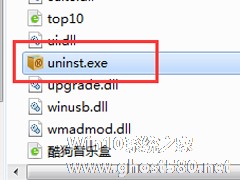-
Win7彻底卸载NVIDIA显卡驱动程序的办法
- 时间:2024-06-01 16:18:14
大家好,今天Win10系统之家小编给大家分享「Win7彻底卸载NVIDIA显卡驱动程序的办法」的知识,如果能碰巧解决你现在面临的问题,记得收藏本站或分享给你的好友们哟~,现在开始吧!
显卡作为电脑主机里的一个重要组成部分,是电脑进行数模信号转换的设备,承担输出显示图形的任务。所以显卡一旦出现问题就很容易造成Win7系统的故障,NVIDIA显卡驱动程序不会轻易卸载,但是有一部分人碰到些问题必须要卸载掉NVIDIA显卡驱动程序,却发现怎么都卸载不掉,这要如何才能完全卸载掉呢?下面就让我们小编来介绍一下。
推荐系统:Win7系统纯净版下载
1.首先,需要像平常在win7旗舰版电脑中卸载软件一样,例如打开win7旗舰版电脑中安装的360软件管家,然后找到其中的软件卸载功能,选中NVIDIA GEFORCE EXPERIENCE2.12,并点击卸载。
2.如下图中所示,开始会出现一个卸载窗口,需要等待一段时间,然后出现卸载成功的窗口。


3.虽然这里显示卸载成功,但是操作并没有结束,接下来,还需要使用360软件来强力清扫一下界面,需要选中点击删除所选项目,这样才能够完成整个NVIDIA GEFORCE EXPERIENCE2.12的卸载。

以上三个步骤就是教我们大家如何完全的卸载掉Win7系统上的NVIDIA显卡驱动程序,NVIDIA显卡驱动程序不要逼不得已的时候千万不要去卸载掉,否则会对你的计算机造成很大故障。
以上就是关于「Win7彻底卸载NVIDIA显卡驱动程序的办法」的全部内容,本文讲解到这里啦,希望对大家有所帮助。如果你还想了解更多这方面的信息,记得收藏关注本站~
★文②章来自Win10系统之家,未经允许不得转载!
相关文章
-

显卡作为电脑主机里的一个重要组成部分,是电脑进行数模信号转换的设备,承担输出显示图形的任务。所以显卡一旦出现问题就很容易造成Win7系统的故障,NVIDIA显卡驱动程序不会轻易卸载,但是有一部分人碰到些问题必须要卸载掉NVIDIA显卡驱动程序,却发现怎么都卸载不掉,这要如何才能完全卸载掉呢?下面就让我们小编来介绍一下。
推荐系统:Win7系统纯净版下载
1.首... -

有不少用户使用Win7系统的时候都碰到过这样的问题,在网页上或者是播放器中有声音,但是一打开游戏或者某个程序,就没有声音了。这是为什么呢?本文就来和大家分享一下Win7系统某个程序没有声音的处理办法。
原因分析:
Win7系统中有合成器调节,可以帮助用户对程序单独调节音量,如其他声音都正常,那么很有可能就是你不小心单独关闭了某个游戏的音量。
解决方... -
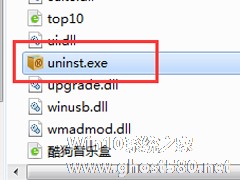
Win7系统中,说到卸载软件,可能很多用户都会通过控制面板中的卸载程序来卸载相应的软件,可有些软件明明安装了,但是在控制面板中却找不到想要卸载的程序。其实,并不是只有在控制面板下才可以卸载软件,下面就告诉大家在控制面板中找不到的相应程序该如何卸载。
步骤:这里以“kugou”为例
1、打开计算机,依次打开“C盘”—“ProgramFiles”;
2... -

很多Win7用户都遭遇过屏幕突然黑一下,小一会儿又恢复的故障,这时候托盘还会气泡提示用户:“显示器驱动程序已停止响应,并且已恢复”。据笔者验证,WindowsVista以后的系统版本为了增强系统的稳定性,系统中加入了TDR服务(超时检测和恢复),之所以黑屏一下可能和驱动或硬件有关,遇到该问题可以阅读下文了解快速解决显卡驱动程序已停止响应并且已恢复故障的办法。
准备工作:<...